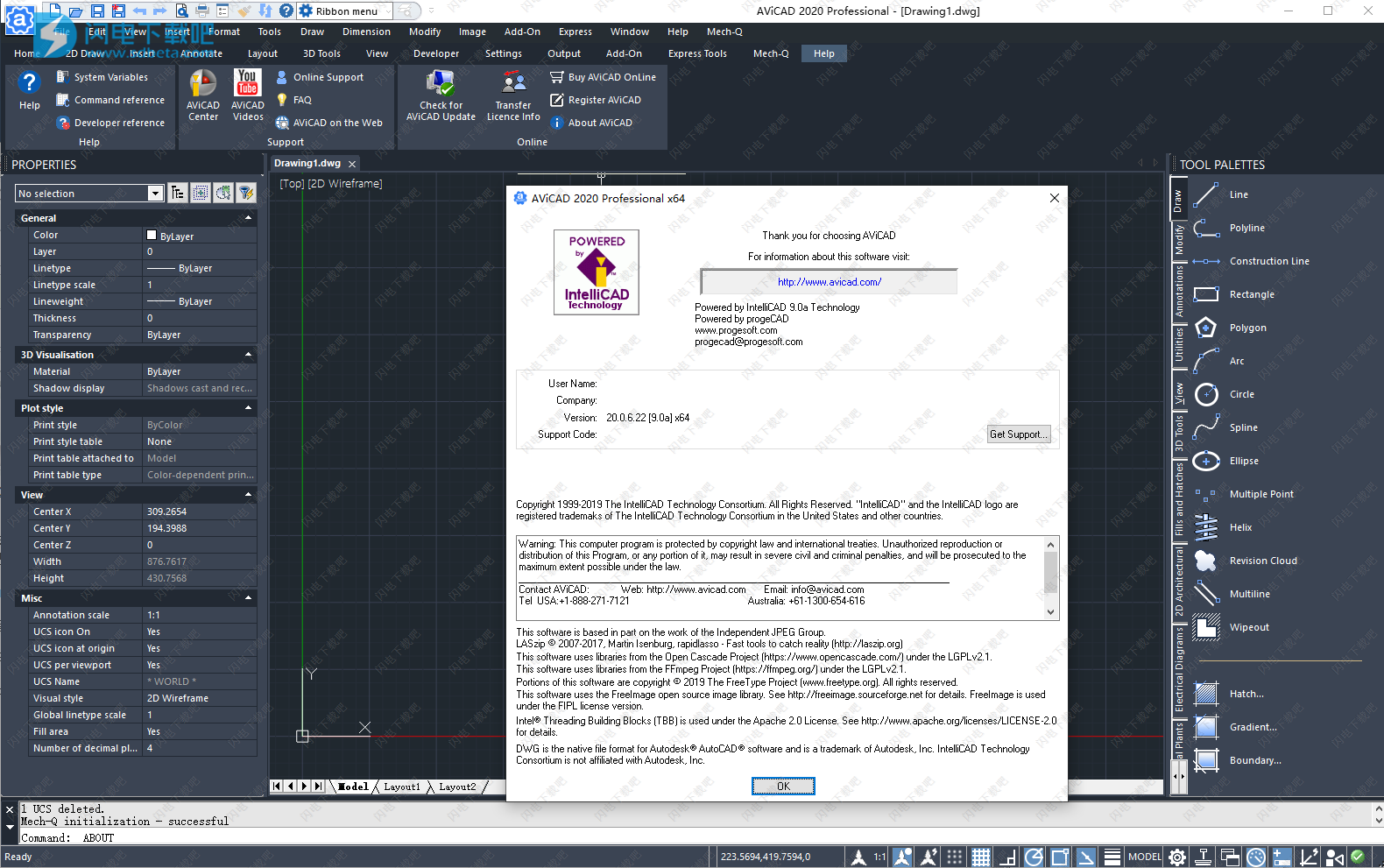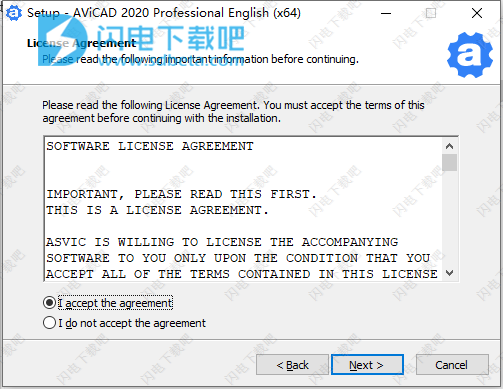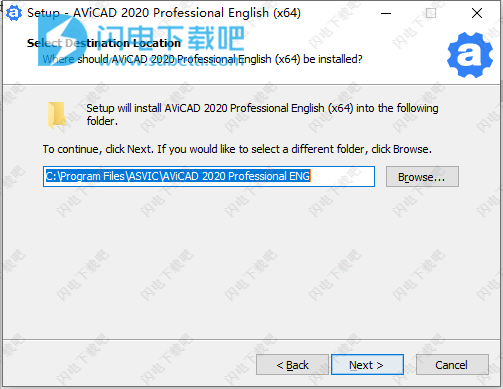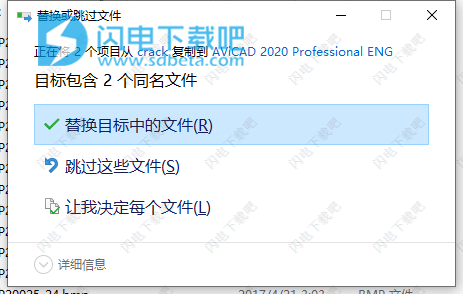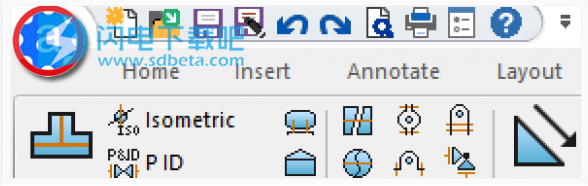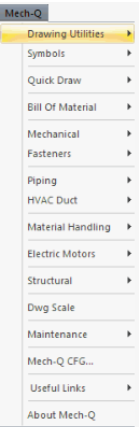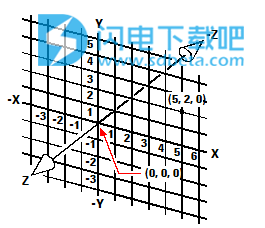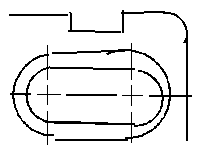AViCAD 2020 Professional 破解版是功能强大的高效工程图创建软件,对于CAD人员来说,您可以使用软件的各种功能和工具来迅速的创建完整的工程图,并且无关于新手还是具有资深经验的专业人士,都能够在短时间内完成您的工作项目,包含完整的2D、3D CAD功能,既兼具功能性,又有易用性,提供最先进的技术,对于autocad程序也具有很好的兼容性,AViCAD使用大多数相同的文件格式,包括工程图(.dwg文件),命令,线型,填充图案和文本样式的文件格式,提供了与AutoCAD的无与伦比的兼容性。您也可以使用AutoCAD菜单文件并运行Autodesk AutoLISP 程序。如果您编写了自己的ADS(Autodesk AutoCAD DevelopmentSystem)程序,只需重新编译它们即可与AViCAD库链接。许多第三方ADS程序已经支持AViCAD。如果您拥有尚不支持的程序,请要求您的软件供应商提供该程序的AViCAD兼容版本。AViCAD 2020版本具有更多功能和更快的性能。Mech-Q Suite也包括建筑工具和20K块库。全新的功能区,界面跟AutoCAD有些类似,使用起来将会更容易学习,完整的Mech-Q的管道、机械、HVAC和结构工具直接集成到顶部菜单栏中,查找和使用都很方便,完整的2D / 3D建筑工具,包含使用DWG作为其本机文件格式的建筑软件。这个自动化的建筑工具插件可提高房屋和室内设计与改建的生产率,可使用易于使用的对象(可通过对话框界面插入)来自动执行绘图过程。此外,还提供新的块库将促进块的检索和插入,超过20,000+个符号,以及全新的3D PDF导出功能,更多的功能欢迎大家到本站下载体验,安装包中提供破解文件,有需要的朋友不要错过了!
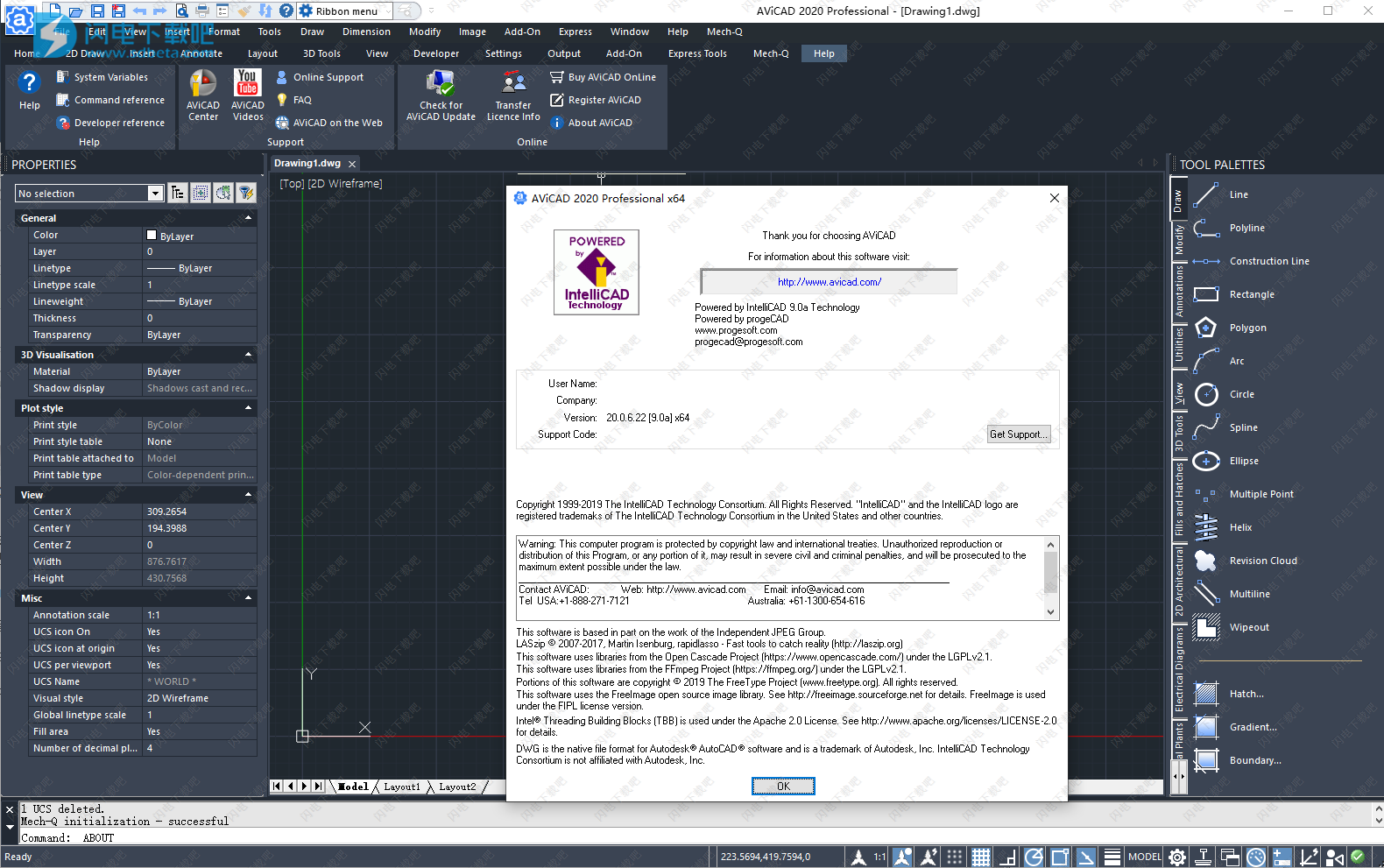
安装破解教程
1、在闪电吧下载并解压,如图所示,得到setup.exe安装程序和crack破解文件夹

2、双击setup.exe运行安装,勾选我接受协议选项,点击next
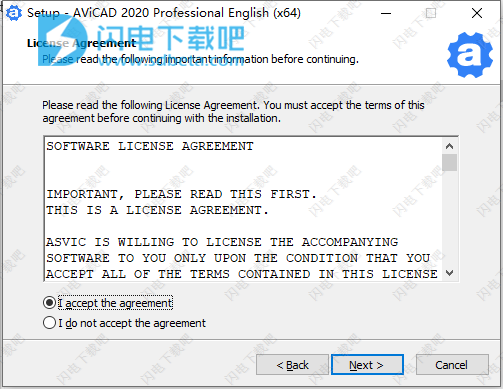
3、软件安装路径,点击next
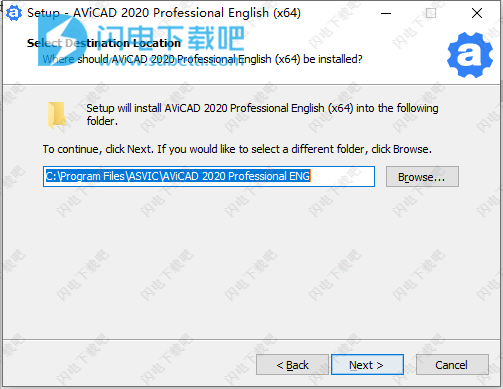
4、如图所示,安装完成,点击finish退出向导

5、将crack中的Commands.dll和pcad.exe复制到软件安装目录中,点击替换目标中的文件,默认路径为C:\Program Files\ASVIC\AViCAD 2020 Professional ENG
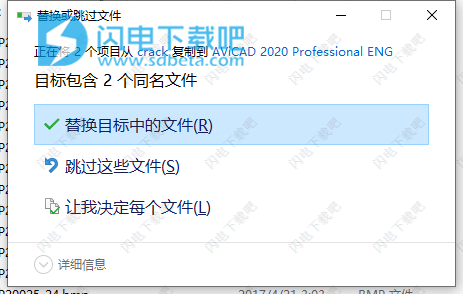
AviCAD 2020新功能
1、性能
改善了打开和保存时间
基于Teigha版本4.3.2和IntelliCAD 9的具有改进的功能和稳定性的新型CAD引擎
2、用户界面
块,剖面线和常用命令的工具面板。使用工具选项板可以在选项卡式窗口中组织块,剖面线和自定义工具。通过拖放轻松自定义。可从快捷菜单访问选项和设置。
现成的调色板用于:
画
修改
注解
实用工具
视图
3D工具
填充和填充
2D建筑
电气图
电厂
力学ANSI-ISO
力学DIN-ISO
液压油和气动
钢型材
使用抗锯齿技术改善了文本和实体的可视化
进一步优化4K显示屏
重新设计和重新排列的菜单
观看如何加载自定义菜单和别名文件
New Blocks Palette,用于通过拖放支持插入和编辑内部Blocks
属性面板树:新的选择控件,用于查看树列表中的选定实体,从而允许
属性本地编辑(基于树的选择突出显示/修改)
双击动作:将DoubleClick上执行的动作自定义为特定的实体类型
3、新的功能
支持BIM文件类型:将IFC和Autodesk®Revit®文件导入/附加为底图(.rvt / .rfa,IFC);基于ODA BIM组件。
这些文件类型包含建筑物和构造数据。附加文件后,您可以将其爆炸,捕捉到并使用RVTPANE命令打开“类别”窗格,以进行可见性控制AEC,Civil,GeoMaps,Mechanical对象,以进行可视化和属性编辑。
改进了对具有ReCap(.rcp / .rcs)文件的PointCloud的支持。
链接到BIM&CO门户:下载免费的高质量对象和数据,这些对象和数据设计用于BIM和CAD https://www.bimandco.com
打印3d隐藏与剪影。以隐藏的视觉样式在弯曲的实体零件打印上创建清晰的3D打印。
外部参照通知:控制更新或缺少的外部参照。修改链接到活动图形的XREF(外部参考)后,AViCAD将显示一个气球
STEP / IGES选项:设置STEP / IGES文件的转换模式(快速Monocrome,带颜色,作为表面导入)。
.dwg文件的数字签名:数字签名证明文件的作者,并指示自应用数字签名以来文件是否已被更改。为图纸的接收者提供了有关图纸作者的可靠信息。为图纸所有者提供了可靠的验证,因为图纸已经过数字签名,因此尚未被修改。
发布样式:重新设计的用户界面;打印设置中的新功能。
自定义文件夹预设:将最常用的文件夹添加到打开/保存对话框。快速访问您的磁盘/网络。
表中的公式:表单元格可以包含与其他表单元格中的值相关的公式。
SysVarMonitor:监视系统变量列表,并在列表中的某些变量被修改时发送通知。
改进的PDF导出具有更多可用选项,例如使导出的文本可搜索,导出的图像和阴影的DPI设置,超链接导出,线性化的.pdf文件等
通过使用“打印样式表”(CTB / STB)颜色配置,实现了一项新功能,可在舱口上进行透明打印。
4、新命令
块编辑器(_BEDIT)。块编辑器提供了一个特殊的创作区域,可以自由绘制和编辑块几何。
施工线:施工线是无限线的一种特殊类型,通常在需要快速绘图技术时使用。与无限线类似,构造线是指通过给定点的线,该点在三维空间中以指定角度定向,并且在两个方向上都延伸到无穷大。
MULTIPLOT:选择标题栏块或折线边界以使用边界作为打印窗口顺序打印。
ADDSELECTED:创建一个与所选对象具有相同类型和常规属性(层,颜色,线型等)但具有不同几何值的新对象。
QUICKWBLOCK:从一组选定的元素中快速创建一个外部DWG文件。
相机:根据位置和目标为图纸的3D视图定义设置。您还可以指定相机的高度,视图的剪切边界等。
ARRAYPATH:将对象副本沿路径或路径的一部分均匀放置。
TABLEEXPORT:从表对象以CSV文件格式导出数据。
POINTSEXPORT:点导出到ascii xyz或csv。
5、新的Express工具
CENTERLINE:创建与选定线和线性折线段关联的中心线几何。
SCALETEXT:放大或缩小所选文本对象,而不更改其位置。
DIMREASSOCIATE:所选维与实体或实体上的点的关联或重新关联。
DIMREASSOC:将测量值恢复为覆盖或修改的尺寸文本。
AREATEXT:计算边界区域,并将带有值的文本放置在区域的中心。通过配置对话框,用户可以设置:用于绘图的单位,需要测量的单位,前缀,后缀测量单位,小数,保留边界。可以通过多点,直接选择实体或在封闭区域内单击来选择区域。
CHANGEBLOCK:从一个Block实例创建一个新的Bock定义,然后打开Block Editor创建一个新的修改后的Block
重命名块:重命名块并添加新的块定义以供进一步编辑。
CREATELINETYPE:通过对话框创建自定义文本线型。
DIMPOLY:围绕折线自动创建尺寸。
OFFSETSMART:创建一个偏移,删除原始实体。
DIMARRANGE:尺寸线和子线的对齐。
TEXTARRANGEV:以垂直对齐方式排列所选文本。
TOTLENGTH:显示所选对象的总长度。
6、其他改进
Table和TableEdits命令的改进(页边距和单元格格式)
.NET API已更新和改进
新版特色
一、新的AViCAD功能区
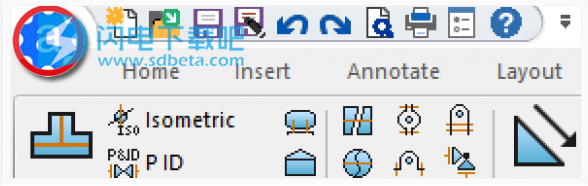
您会发现AViCAD非常类似于AutoCAD。我们的最新版本现在支持称为功能区的新菜单界面,该界面也用于MicrosoftOffice®和AutoCAD
2020年(20.0版)刚刚发布!立即获取。
功能区是一套紧凑的工具
功能区可以改善您的工作流程
功能区可以隐藏或根据需要关闭
功能区本质上是创建或修改图形所需的所有工具的紧凑调色板。
功能区中是一系列选项卡,这些选项卡被组织成面板,其中包含经典工具栏中的许多工具。
功能区的最大优点是它使您可以绘制而不必低头看键盘。许多面板按逻辑排列且易于查找。
仍然支持旧的经典版本,它基于标准的下拉菜单系统。

可以通过单击绘图窗口右下角的蓝色齿轮图标来关闭和打开功能区。然后键入RIBBON,然后键入ON或OFF。
或者,可以通过右键单击功能区并选择“隐藏”选项来隐藏功能区。
二、包括Mech-Q全套套房

AViCAD还包含完整的2D和3D工厂设计软件包。这是包含完整CAD的第一工程解决方案。
我们的工程套件包括免费软件,该软件集成在顶部菜单栏中。
仅工程软件包(称为Mech-Q)的价值为999美元。当您购买AViCAD时,您将免费获得它。
工程包包括:
Mech-Q的菜单下拉
我们的管道工具–包括各种管道,管件,法兰和阀门:焊接,法兰,螺纹,球墨铸铁,唯特利,不锈钢,PVC…以及auto-BOM和许多其他工具。
我们的机械工具–包括一系列机械符号和外壳,齿轮以及更多其他内容。机械模块还包括物料处理项目(输送辊,链轮,轨迹计算器..),弹簧,轴工具以及大多数以2D或3D绘制的模块。
我们的HVAC工具–包括带有自动BOM,自动标签,平板显影的矩形,圆形和扁平椭圆形管道。我们的HVAC模块还包括风管过渡件,三通和三通,偏置,分支,阻尼器,扩散器,柔性风管,格栅和其他配件。
我们的结构工具–使您可以快速创建钢制楼梯,细节,形状等。结构模块还包括梁连接,梯子,支撑,扶手,框架,梁设计器。许多零件具有自动标注尺寸的制造细节。
三、随附2D/3D建筑工具

AViCAD包含使用DWG作为其本机文件格式的建筑软件。这个自动化的建筑工具插件可提高房屋和室内设计与改建的生产率。
我们的2D和3D建筑软件使用易于使用的对象(可通过对话框界面插入)来自动执行绘图过程。
EasyArch允许:
创建墙
编辑墙(删除,旋转,移动,复制,制作/加盖孔等)
自动插入,复制,移动,编辑门窗
管理图层(快速打开/关闭,冻结/解冻,隔离等)
通过附加菜单管理和插入参数块
创建楼梯
创建屋顶
创建和编辑元素,房间,空间的表格
辅助尺寸标注
公制和英制单位均兼容
四、包含20,000+个符号
宣布–用于AViCAD的新块浏览器–具有20,000多个CAD块!
iCADLib将成为您块管理的完美日常伴侣。AViCADPro中包含的iCADLib模块包含20,000多个2D/3D块。
轻松管理现有块
我们内置的易于使用的块库界面将促进块的检索和插入。除了库中的+22.000iCADLib块外,该模块还可以轻松管理现有的块库和标准。
AViCADPro的块浏览器提供了直观的资源管理器界面,可在程序界面内添加,编目,访问,操作,修改和管理您的块和符号。
购买我们的AViCAD块库(仅适用于免费升级的客户)
AViCADProfessional随附的模块包括:
–电气图
–液压油和气动
–钢制型材和型材
–ANSI-ISO和DIN-ISO力学
–ANSI和IEC电气
–建筑
–家具3D
–舞台照明
–厨房
–等等…
添加自己的积木
除了通过此块管理器收到的数千个符号外,您还可以添加自己的符号。您可以使用库文件夹按逻辑组对自定义块进行分类。只需将Dwg文件或当前打开的图形中的图块导入具有自动幻灯片生成功能的选定库中即可。
先进的操作
另外,您可以使用选定块上的“角度旋转”,“缩放”和“镜像”选项来调整块。块浏览器将使用与当前图形关联的标准,将其自动放置在具有适当颜色和线型的正确图层上。
如果需要,还需要增加一亿
订阅“块浏览器”后,您还可以访问免费的AutoCAD块存储库,其中包括数百万种由专业绘制的各种类型的块!
五、3DPDF导出
我们很乐意告诉您有关在AViCAD中找到的名为3DPDFExport的一些小知识。它为您如何分配3D设计释放了很多可能性。
3DPDF导出是一个非常重要的功能,因为我们已经使其完全具有交互性。
您还可以将标记添加到3D视图,甚至可以在“标记”列表中跟踪它们。3DPDF导出使您可以与任何人见面共享您的项目。唯一需要AdobeAcrobatReader软件。这是可从Adobe网站获得的免费程序。
在PDF中创建动态3D
与任何人交流并共享您的模型
交流您想法的简便创新方法
无需CAD软件,仅需免费PDFReader
您将能够使用类似草图的效果旋转,缩放甚至渲染。还可以根据需要打开和关闭图层和视图。使用免费的AdobeReader可以看到。
最好的是,不需要CAD即可查看您的3D模型。您将需要免费的Acrobat阅读器。这个惊人的插件直接集成在AViCAD文件下拉菜单中。
使用说明
一、使用AutoCAD旧版工程图
AViCAD完全支持AutoCAD旧版工程图。从AutoCAD 2007到第11版(包括AutoCADLT®),AViCAD均以其原始格式读写.dwg文件,而不会丢失任何数据。由于AViCAD使用Autodesk DWG格式作为其本机文件格式,因此不需要翻译。
无论您是初学者,中级还是高级CAD用户,AViCAD都可以为您提供适合您的经验水平的工具。如果您刚开始使用CAD,则可能需要使用初学者级别,该级别提供的工具栏包含基本工具,例如直线,圆弧和圆。随着您变得越来越熟练,您可以进入中级然后进入高级,这使您可以通过工具栏,菜单和键盘输入访问300多个命令。您可以在“工具”菜单上的“选项”对话框中更改体验级别。
AViCAD支持三维线框和曲面。三维图形可以线框,隐藏线视图和表面阴影显示。 AViCAD的某些版本还支持创建和编辑3D实体。所有版本均显示3D实体,并具有有限的编辑功能。
某些版本的AViCAD支持在图形中显示和处理光栅图像。但是,AViCAD不会显示位于块和外部参考工程图(外部参照)内部的图像。将包含代理实体的图形加载到AViCAD中时,将显示一条消息,指示某些实体将不会显示,但是,稍后稍后在AutoCAD中打开图形时,这些实体会重新出现。
自定义AViCAD很容易。您可以修改菜单和工具栏,创建自定义菜单,对话框,命令别名和脚本,并添加以多种编程语言(包括DRX(程序的Autodesk®ARX兼容语言),LISP(程序的Autodesk) AutoLISP兼容语言)和SDS™(Solutions Development System™,该程序与Autodesk ADS兼容的语言)。还有Microsoft®Visual Basic应用程序(VBA)。
您几乎不需要修改就可以在AViCAD中运行现有的Autodesk®AutoLISP应用程序。 AViCAD使用Appload命令,因此您可以轻松加载LISP程序。 AViCAD还将读取包含对话框控制语言(DCL)声明的文件,这使AViCAD与为AutoCAD创建的对话框兼容。
二、在AViCAD中使用AutoCAD命令
由于AViCAD支持数百个AutoCAD命令,因此您可以使用已经知道的命令。 例如,要绘制一个圆,请使用“圆”命令。 要复制圆,请使用“复制”命令。
当按Enter或空格键时,您将激活命令-就像在AutoCAD中一样。 AViCAD接受AutoCAD使用的特殊字符,例如点过滤器(例如.xy),相对坐标(@符号)和透明命令的撇号(“前缀”)。 AViCAD功能键也类似于AutoCAD中使用的功能键。
由于不需要学习新的命令集,因此可以立即使用AViCAD进行生产。
三、将AViCAD和CAD与手动起草进行比较
AViCAD大大减少了创建和修改工程图的时间和精力。 您不仅可以更快地生成准确的图纸,还可以重复使用图纸中的信息。 这些是从传统的手工纸面制图过渡到CAD的主要原因。
但是,与任何工具一样,要有效使用它,您需要熟悉CAD的某些特殊功能,功能和概念。 如果您熟悉手动起草,则会发现CAD在概念上有一些相似之处,也有一些区别。
1、按比例绘制
在传统的手动制图中,通常在开始绘制之前就确定图纸的比例,因为您使用的是固定尺寸的纸。您可能需要缩小或放大要绘制的实体,以使其适合本文的范围。
在AViCAD中创建工程图时,将以全尺寸绘制所有图形。您确定测量图纸的单位类型。如果要绘制建筑物,则1个绘制单位可能等于1英寸。如果要绘制地图,则1个绘制单位可能等于1英里。您的绘图环境和CAD绘图文件本身不限于特定纸张的大小。
绘制时,可以使用“平移”和“缩放”等命令来处理图形的不同部分,并放大图形的显示以查看小细节。这些命令对图形中实体的实际尺寸没有影响。它们仅影响图形在屏幕上的显示方式。仅在打印或绘图时,才需要设置比例,以使打印的图纸适合特定的纸张尺寸。
2、使用工具
在手动起草中,可以使用铅笔,直尺,丁字尺,模板,橡皮擦等工具。在AViCAD中创建图形时,将使用鼠标而不是铅笔,并使用鼠标选择其他工具-从菜单或工具栏中选择的命令。
您可以使用一些工具来创建基本实体,例如直线,圆和弧,并使用其他工具来修改现有实体(例如,复制或移动它们或更改属性,例如颜色和线型)。
3、整理信息
在传统制图中,通常将诸如墙,尺寸,结构钢构件和电气图等元素分隔到单独的半透明覆盖层上。当您要打印工作图纸时,可以通过组合不同的覆盖图来创建多个不同的图纸。
在AViCAD中创建工程图时,可以使用图层以类似的方式组织元素。但是,CAD中的图层功能比物理透明胶片具有许多优势。您可以组合以打印手动绘制的图形的叠加层数量受打印过程的限制。 CAD中没有这样的限制。使用AViCAD,您可以定义无限数量的层,其中任何层都可以随时可见或不可见。您可以命名每个图层,并为其分配各自的颜色,线型,线宽和打印样式。您还可以锁定各个图层,以确保不会意外更改这些图层上的信息。
4、准确绘图
创建手动工程图时,确保准确性通常需要大量的手动计算和重新检查。相比之下,AViCAD提供了许多绘图辅助工具,从一开始就确保了准确性。例如,您基于基本的笛卡尔坐标系创建和修改实体。工程图中的每个位置都有自己的x,y,z坐标。您还可以显示网格作为对坐标系统的可视参考。
图纸中的每个位置在基本的笛卡尔坐标系中都有自己的x,y,z坐标。点5,2,0是从原点(0,0, 0分)。
捕捉和实体捕捉等设置使您无需指定坐标即可精确绘制。捕捉设置会强制选定的点遵循网格增量或您设置的任何其他增量。实体捕捉可以让您捕捉到现有实体上的精确几何点,例如,线的端点或圆心。正交的另一种设置是约束线,以使其平行于垂直轴和水平轴绘制。
基于纸的图纸缺乏使用CAD时可能的高度准确性。线经常重叠或无法与相邻的线相遇。
捕捉和实体捕捉会强制光标坚持指定的增量或附加到现有实体上的关键几何点。您还可以将线限制为垂直轴和水平轴。
5、高效绘图
在基于纸张的手动起草中,您经常必须以不同的比例或从不同的角度重画同一图元几次。您可能还需要在每个新图纸上重新绘制边框和标题栏。
AViCAD最强大的功能之一是,在创建工程图时,您可以根据需要多次重复使用各个实体,边框和标题栏。您只需要绘制一次实体;最终的印刷图可以按不同的比例和视点显示实体。
通常,您无需考虑纸上的最终布局,就可以在“模型”选项卡上的模型空间中开始绘制,创建工程图(平面图,地图或三维零件)。准备好打印图形时,可以选择在“布局”选项卡上切换到图纸空间,在其中可以按需要在图形上显示图纸的方式对图纸进行布局。例如,您可以插入一个图形文件,其中包含您创建的标准边框和标题栏。您可以重新定义和排列图形的多个视图,并以适当的比例显示或看不见特定的部分,而不必为每个视图重新绘制边框和标题栏。
6、重用CAD工程图和实体
手动创建图纸时,可以通过跟踪塑料模板来绘制重复的符号。在AViCAD中绘制符号后,您可以重复使用该符号而不必重新绘制它。您只需将符号另存为块。然后,您可以在工程图中的任何位置插入该块的副本。您也可以将符号另存为单独的图形,以供其他图形使用。

您可以绘制一个符号一次,将其另存为块,然后在图形中的任何位置插入该符号的多个副本。
此外,您可以重复使用整个工程图并将单个工程图插入其他工程图。您还可以使用外部引用,该外部引用用作指向另一个图形的指针,而不是整个图形的副本。使用外部参考有一个附加的优点:当您更新外部参考的工程图时,每个引用该工程图的工程图都可以自动更新。
7、做出改变
要更改图纸,请先擦除然后重新绘制。 借助AViCAD,您可以使用命令来修改图形中的实体。 您可以移动,旋转,拉伸或更改实体的比例。 要删除实体时,只需单击鼠标即可将其删除。 如果在创建或修改图形时出错,则可以轻松地撤消操作。

您可以使用诸如移动,旋转,拉伸和缩放之类的命令轻松更改实体,而不必重绘该实体。
8、处理其他数据和程序
传统的纸质图纸仅用作在创建图纸的人和查看图纸的人之间传递信息的手段。图纸所包含的信息不多于创作者在视觉上赋予的和观众所看到的信息。
AViCAD提供了丰富的可能性来分析工程图并将附加数据附加到工程图。例如,尽管对复杂的纸面图纸中的实体进行计数可能不切实际,但此任务在CAD中很简单。 AViCAD可以计算图形中的实体数量,并计算面积和距离。
CAD图纸除可见实体外还可以包含其他信息。您可以将不可见的数据库信息附加到可见的图形实体,并提取信息以在数据库或电子表格中进行分析。 (使用数据库中的信息需要第三方供应商提供的程序,或者您可以创建自己的方法来在LISP或SDS中导出数据。或者,也可以使用VBA。)
AViCAD提供就地编辑Microsoft®对象的功能,例如在Microsoft®Word和Microsoft®Excel软件程序中创建的对象。就地编辑使与其他用户和程序共享数据变得容易。例如,您可以在使用Microsoft®Word创建的文件中包含IntelliCAD工程图,并且可以将使用Microsoft®Word创建的文件插入AViCAD工程图中。
日志:
CADavenue很高兴宣布推出新的AViCAD 2020版本,它是功能强大的2D和3D CAD应用程序(包括Mech-Q Engineering Suite),并提供了熟悉的环境,例如AutoCAD。
以下是AViCAD 2020内的一些功能:
这些功能包含在新的AViCAD 2020版本中。
-与AutoCAD DWG 2020 +兼容,支持较早的文件版本。
-读取和写入标准DWF 2D / 3D文件的速度比以往更快。
-支持最新的Windows 10版本和早期Windows版本。
-用于块,舱口和常用命令的新工具调色板。
-新建块编辑器(_BEDIT命令)。
-带有拖放支持的新块调色板。
-使用“隐藏的视觉样式”打印3d隐藏的轮廓以进行干净的3D打印。
-外部参照通知:控制更新或缺少的外部参照。
-施工线命令类似于3D空间中的无限线。
-对.dwg文件的数字签名:数字签名可证明文件的作者。
-新的Express工具:文本对齐,自动标注,重新组织标注。
-属性面板树:新的选择控件,用于查看树列表中的选定实体。
-对.dwg文件的数字签名:数字签名可证明文件的作者。
-在三维空间中指定的角度,并且在两个方向上都延伸到无穷大。
-属性本地编辑(基于树的选择突出显示/修改)。发布样式:重新设计的用户界面;打印设置中的新功能。
-预设“自定义文件夹”:将最常用的文件夹添加到“打开/保存”对话框。快速访问您的磁盘/网络。
-表格中的公式:表格单元格可以包含与其他表格单元格中的值相关的公式。
-SysVarMonitor:监视系统变量列表,并在列表中的某些变量被修改时发送通知。
-改进了PDF导出功能,提供了更多选项,例如使导出的文本可搜索,导出的图像和阴影的DPI设置,超链接导出,线性化的.pdf文件等。
-支持BIM文件类型:导入/附加IFC和Revit文件作为参考底图(.rvt / .rfa,ifc文件类型)。与RVTPANE命令一起使用以打开“类别”窗格以进行可见性控制。
-改进了对带有ReCAP文件(.rcp / .rcs)的PointCloud的支持。
-几个新命令:MULTIPLOT,ADDSELECTED,AREATEXT,DIMREASSOCIATE,RENAMEBLOCK,CHANGEBLOCK,CREATELINETYPE,QUICKWBLOCK,CAMERA,CENTERLINE,ARRAYPATH,TABLEEXPORT和POINTSEXPORT。